Hoe u gebruikersprofielen in Opera GX kunt beheren en aanmaken
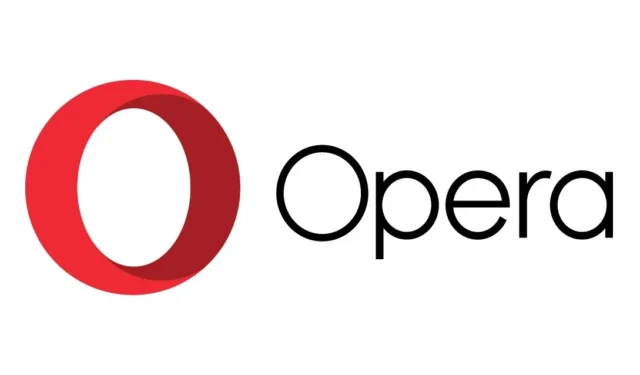
Soms is het essentieel om uw online activiteiten te compartimenteren, en de eenvoudigste oplossing is om afzonderlijke profielen te gebruiken. In deze gids leiden we u door het proces van het beheren en maken van profielen in Opera GX, dus laten we er meteen induiken.
Profielen beheren en aanmaken in Opera GX
Stappen om profielen te maken in Opera GX
- Selecteer het instellingenpictogram in de zijbalk.
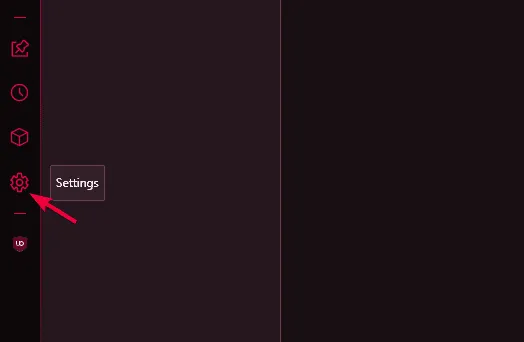
- Ga naar GX-profielen beheren .
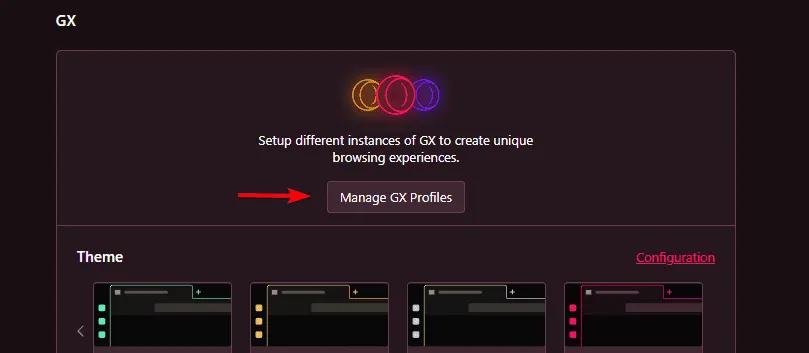
- Klik op Profiel aanmaken .
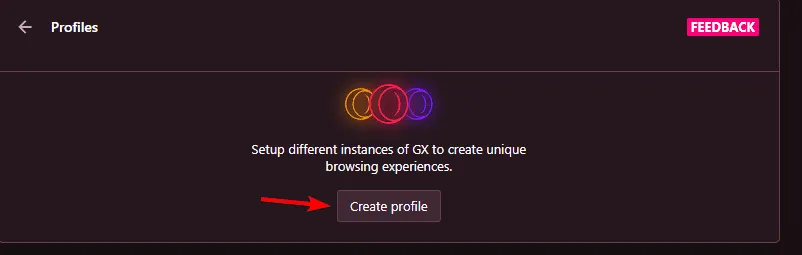
- Voer de profielnaam in en kies de gewenste pictogramkleur.
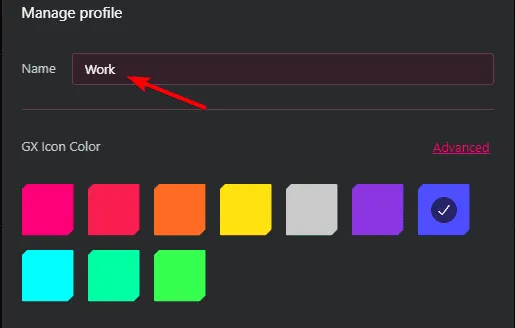
- Voor aangepaste instellingen wijzigt u de Configuratie naar Aangepast , selecteert u uw opties handmatig en klikt u vervolgens op Nieuw profiel toevoegen .
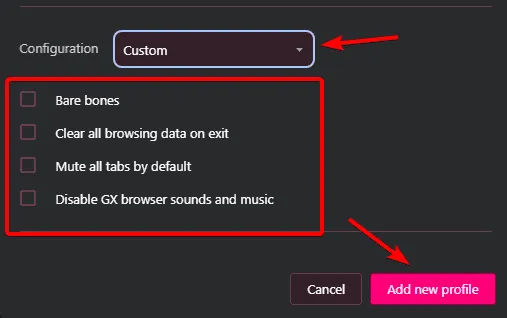
- Er wordt voor uw gemak een nieuwe profielsnelkoppeling op uw taakbalk gemaakt.
Een Opera GX-profiel verwijderen
- Volg dezelfde beginstappen door naar GX-profielen beheren te gaan.
- Zoek het profiel dat u wilt verwijderen en klik op de drie puntjes ernaast.
- Selecteer Verwijderen in het keuzemenu.
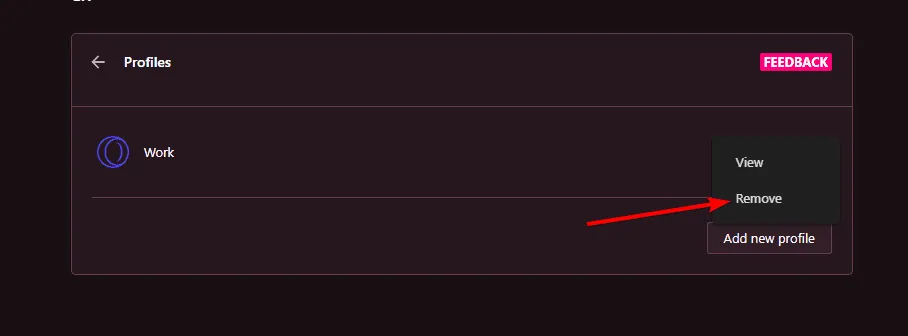
Een Opera GX-profiel openen
Nadat u een profiel hebt aangemaakt, kunt u dit openen zoals bij elke andere toepassing: via de taakbalk of via een snelkoppeling op het bureaublad.
Een Opera GX-profiel bewerken
Helaas is het niet mogelijk om de naam, instellingen of pictogramkleur van een profiel te wijzigen nadat u het hebt aangemaakt.
U kunt echter nog steeds thema’s, extensies en verschillende instellingen onafhankelijk van uw profiel aanpassen.
De Opera GX-profielmap lokaliseren
De Opera GX-profielmap is te vinden op:C:\Users\Your_username\AppData\Roaming\Opera Software\Opera GX Stable\_side_profiles
De naam van deze map bestaat uit een reeks alfanumerieke tekens.
Meerdere profielen aanmaken op Opera GX
Om meerdere profielen aan te maken, herhaalt u eenvoudigweg de hierboven beschreven beginstappen. U kunt nu zoveel profielen aanmaken als u wilt.
Zoals u kunt zien, is het beheren en maken van profielen in Opera GX vrij eenvoudig, aangezien deze functionaliteit inherent in de browser is ingebouwd. Voel u vrij om het te verkennen!



Geef een reactie